Win7系统怎么使用Windows Virtual PC虚拟机
来源:game773整合
时间:2024-01-04
小编:773游戏
Windows Virtual PC相比其他虚拟机,自然兼容性更佳,可以在一台计算机上同时运行多个操作系统。一位Win7系统用户安装Windows Virtual PC虚拟机后不知道如何使用了,不要担心,针对此疑问,下面教程和大家讲解Win7系统使用Windows Virtual PC虚拟机的方法。
具体方法如下:
1、满足系统要求后,下载所需工具,官网下载需验证正版系统,如图,下载对应系统版本;
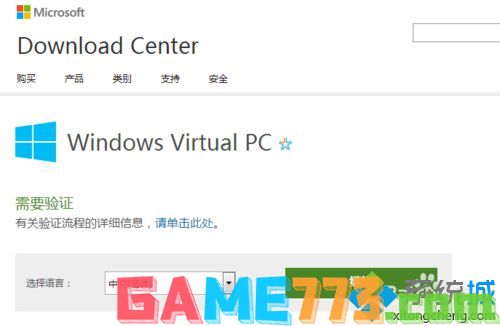
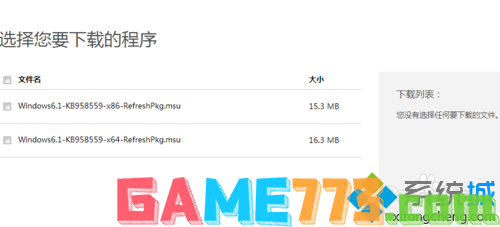
2、直接安装更新包,重启,打开如图位置(或从开始菜单应用程序中打开),创建虚拟机,选择需要的系统版本,自定义相关设置,可以一路默认;

3、创建完成,如图,选中后点击设置,最关键一步,DVD打开ISO,浏览到下载的原版系统镜像,保存;
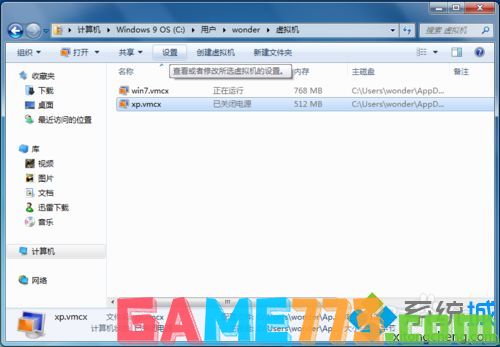

4、然后,打开虚拟机,开始自行安装系统;
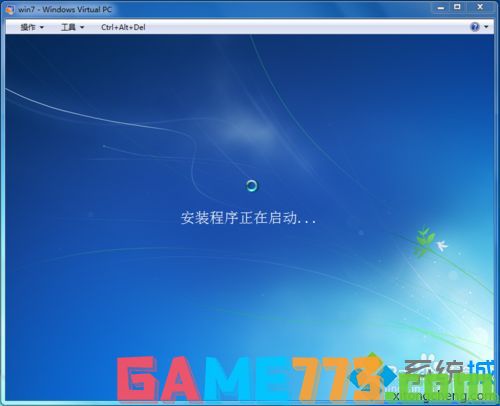

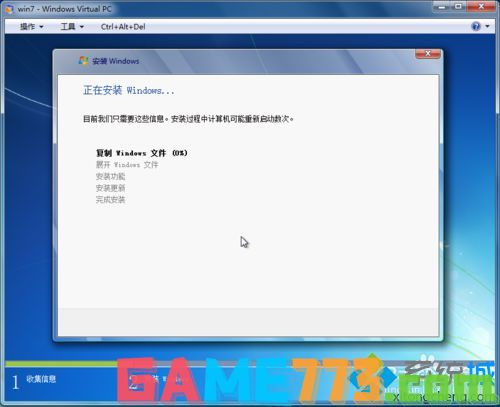
5、最后,等待系统安装完成后,进行操作。
以上教程和大家讲解Win7系统使用Windows Virtual PC虚拟机的方法了,希望此教程内容对大家有所帮助!
上面就是Win7系统怎么使用Windows Virtual PC虚拟机的全部内容了,文章的版权归原作者所有,如有侵犯您的权利,请及时联系本站删除,更多windows virtual pc相关资讯,请关注收藏773游戏网。
下一篇:电脑初始化失败怎么办?














